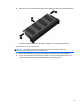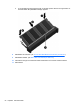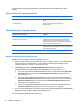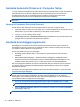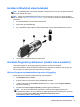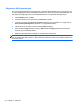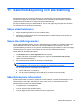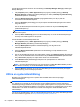User Guide - Linux
Table Of Contents
- Välkommen
- Lära känna datorn
- Nätverk
- Tangentbord och pekdon
- Multimedia
- Strömsparfunktioner
- Stänga av datorn
- Ställa in energialternativ
- Använda batteriström
- Använda nätström
- Enheter
- Externa kort och enheter
- Minnesmoduler
- Säkerhet
- Säkerhetskopiering och återställning
- Computer Setup (BIOS) och Advanced System Diagnostics
- MultiBoot
- Felsökning och support
- Felsökning
- Det går inte att starta datorn
- Datorskärmen är svart
- Programvaran fungerar inte som den ska
- Datorn startar men ger ingen respons
- Datorn är ovanligt varm
- En extern enhet fungerar inte
- Den trådlösa nätverksanslutningen fungerar inte
- Datorn kan inte detektera den optiska enheten
- Skivan spelas inte
- Filmen visas inte på den externa bildskärmen
- Processen med att bränna en skiva startar inte eller avstannar innan den är klar
- Kontakta support
- Etiketter
- Felsökning
- Rengöra datorn
- Specifikationer
- Elektrostatisk urladdning
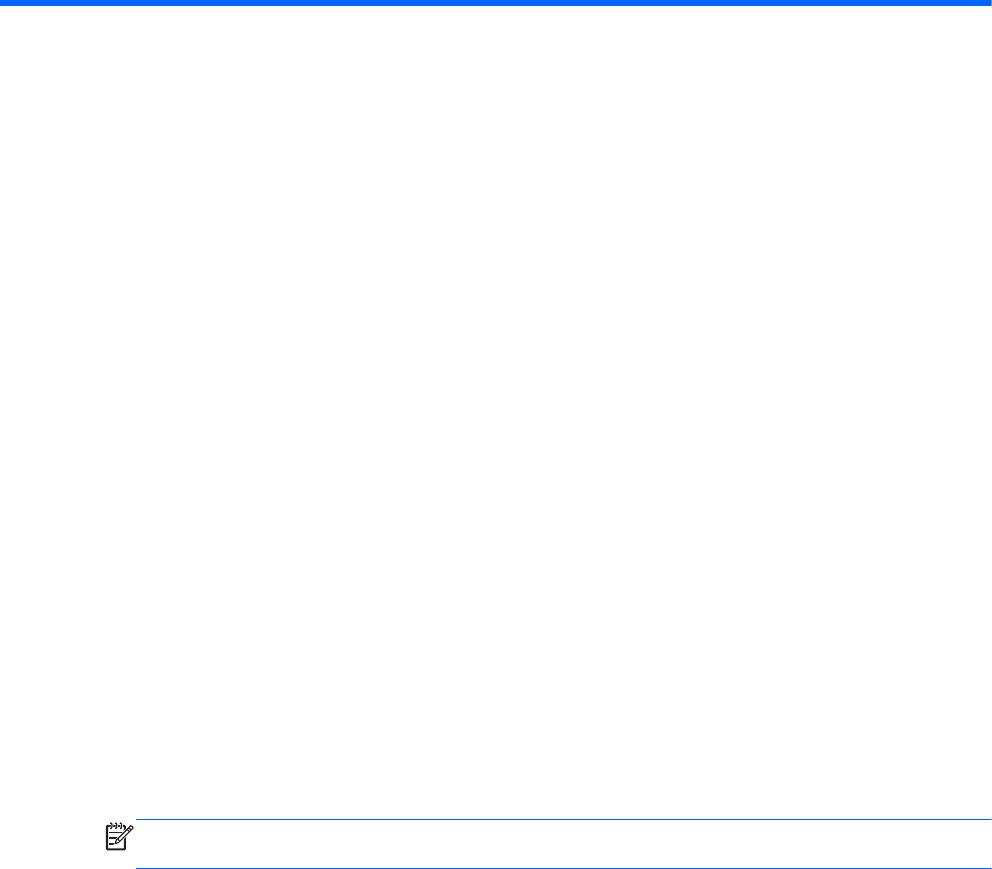
11 Säkerhetskopiering och återställning
Återställningen efter ett systemfel kan aldrig bli mer omfattande än den senaste säkerhetskopian.
Allteftersom du lägger till nya program och datafiler bör du fortsätta att säkerhetskopiera systemet
regelbundet så att du alltid har en någorlunda aktuell säkerhetskopia.
Din dator innehåller verktyg som tillhandahålls av HP och som hjälper dig att skydda din information
och återställa den om det skulle bli nödvändigt.
Skapa säkerhetskopior
1. Skapa återställningsmedier när du har installerat datorn.
2. Allteftersom du lägger till filer bör du rutinmässigt skapa en säkerhetskopia av ditt system och
din personliga information.
Skapa återställningsmedier
Du kan skapa återställningmedier med HP:s fabriksavbildning med hjälp av en installerad eller extern
optisk DVD±RW-enhet eller en USB-enhet. HP:s fabriksavbildning kan användas för att utföra
systemåterställning i händelse av ett systemfel. Återställningsverktyget installerar om det ursprungliga
operativsystemet och program och drivrutiner från HP som blev installerade på fabriken.
Så här skapar du återställningsmedierna:
1. Välj Computer (Dator) > More Applications (Fler program).
2. I vänster ruta klickar du på Tools (Verktyg) och i höger ruta på Create HP Factory Image
(Skapa HP:s fabriksavbildning).
3. Följ anvisningarna på skärmen för att skapa en avbildningsfil.
OBS! Den avbildning som skapats av HP Create Factory Image kan skrivas till ett USB-minne
eller en DVD-skiva. Om du skriver till en DVD följer du anvisningarna på skärmen.
Gör så här för att skriva avbildningen till ett USB-minne:
a. Sätt in USB-minnet i en USB-port.
b. För att överföra avbildningen till ett USB-minne använder du kommandot dd.
Säkerhetskopiera information
Säkerhetskopiera filerna på datorn regelbundet så att du alltid har en aktuell säkerhetskopia. Du kan
säkerhetskopiera information manuellt till en extra, extern enhet, en nätverksdisk eller skivor.
Säkerhetskopiera systemet vid följande tillfällen:
●
Vid regelbundna, schemalagda tider
●
Innan du reparerar eller återställer datorn
●
Innan du lägger till eller ändrar maskinvaran eller programvaran
Skapa säkerhetskopior 59